Mục tiêu¶
Ứng dụng Đánh giá Odoo cho phép người quản lý đặt mục tiêu cho nhân viên của mình. Theo cách đó, nhân viên biết phải làm gì trước khi đánh giá tiếp theo.
Để xem tất cả các mục tiêu, hãy điều hướng đến . Điều này hiển thị tất cả các mục tiêu cho mọi nhân viên, trong chế độ xem Kanban mặc định.
Mỗi thẻ mục tiêu chứa các thông tin sau:
Mục tiêu: tên của mục tiêu.
Nhân viên: nhân viên được giao mục tiêu.
(clock) icon: hiển thị activity icon <../../essentials/activities> tương ứng cho bản ghi. Nếu không có hoạt động nào được lên lịch, biểu tượng mặc định là (clock). Nếu bất kỳ hoạt động nào đã được lên lịch, biểu tượng này đại diện cho hoạt động được lên lịch sớm nhất.
Hạn chót: ngày đến hạn để hoàn thành mục tiêu.
Tiến độ: tỷ lệ năng lực được thiết lập cho mục tiêu. Các tùy chọn là 0%, 25%, 50%, 75% hoặc 100%.
Biểu tượng nhân viên: biểu tượng hồ sơ của nhân viên được chỉ định mục tiêu.
Nếu mục tiêu hoàn thành, biểu ngữ Xong sẽ xuất hiện ở góc trên bên phải của thẻ mục tiêu.
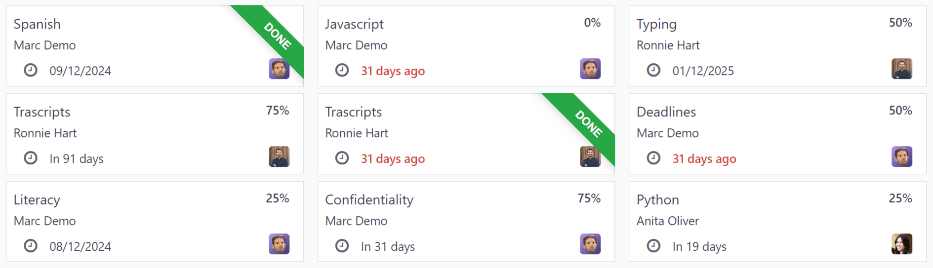
Ghi chú
Mỗi mục tiêu riêng lẻ đều yêu cầu hồ sơ riêng cho từng nhân viên. Nếu nhiều nhân viên có cùng mục tiêu, một thẻ mục tiêu cho mỗi nhân viên sẽ xuất hiện trong danh sách.
Ví dụ, nếu Bob và Sara có cùng mục tiêu là Nhập, hai thẻ sẽ xuất hiện trong chế độ xem Kanban: một mục tiêu Nhập cho Bob và một mục tiêu Nhập khác cho Sara.
Mục tiêu mới¶
Để tạo mục tiêu mới, hãy điều hướng đến và nhấp vào New ở góc trên bên trái để mở biểu mẫu mục tiêu trống.
Nhập thông tin Mục tiêu, Nhân viên, Tiến độ và Hạn chót vào thẻ mục tiêu, như đã thảo luận trong thẻ mục tiêu :ref:`<appraisals/goal-card> ` phần của tài liệu này.
Thông tin được yêu cầu là thông tin giống với thông tin xuất hiện trên thẻ mục tiêu trong chế độ xem Kanban, bổ sung thêm trường Thẻ và tab Mô tả.
Mẹo
Ứng dụng Appraisals không có bất kỳ thẻ nào được cấu hình sẵn, vì vậy tất cả các thẻ cần được thêm vào. Để thêm một thẻ, hãy nhập tên thẻ vào dòng, sau đó nhấp vào Create quot;(tag)quot;. Lặp lại thao tác này cho tất cả các thẻ cần được thêm vào.
Theo mặc định, người dùng hiện tại sẽ điền vào trường Employee và trường Manager sẽ điền vào người quản lý được đặt trong hồ sơ nhân viên.
Thực hiện bất kỳ thay đổi cần thiết nào cho biểu mẫu và thêm bất kỳ ghi chú nào có thể hữu ích để làm rõ mục tiêu trong tab Mô tả.
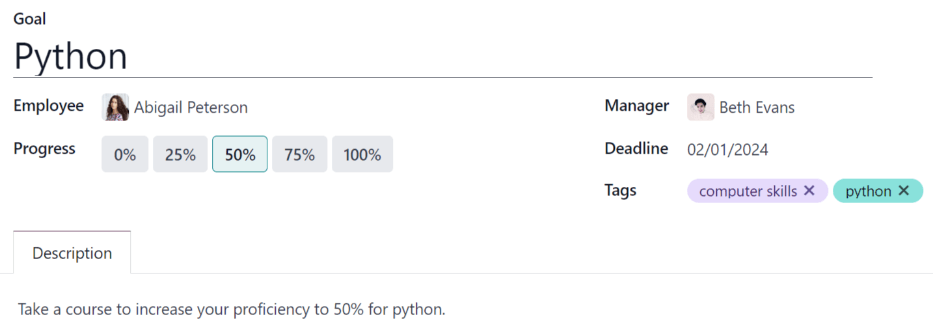
Mục tiêu đã hoàn thành¶
Khi mục tiêu đã đạt được, điều quan trọng là phải cập nhật hồ sơ. Mục tiêu có thể được đánh dấu là Hoàn thành theo một trong hai cách: từ bảng điều khiển chính Mục tiêu hoặc từ thẻ mục tiêu riêng lẻ.
Để đánh dấu mục tiêu là Hoàn thành từ bảng điều khiển chính Mục tiêu, hãy nhấp vào biểu tượng (dấu chấm lửng dọc) ở góc trên bên phải của thẻ mục tiêu.
Ghi chú
Biểu tượng (dấu chấm lửng dọc) chỉ xuất hiện khi di chuột lên góc trên bên phải của thẻ mục tiêu.
Sau đó, nhấp vào Đánh dấu là Đã hoàn thành từ menu thả xuống kết quả. Một biểu ngữ Đã hoàn thành màu xanh lá cây sẽ xuất hiện ở góc trên bên phải của thẻ mục tiêu.
Để đánh dấu mục tiêu là Hoàn thành từ chính thẻ mục tiêu, hãy nhấp vào thẻ mục tiêu để mở biểu mẫu của mục tiêu đó. Sau đó, nhấp vào nút Đánh dấu là Hoàn thành ở góc trên bên trái của biểu mẫu. Khi nhấp vào, biểu ngữ Hoàn thành màu xanh lá cây sẽ xuất hiện ở góc trên bên phải của biểu mẫu mục tiêu.